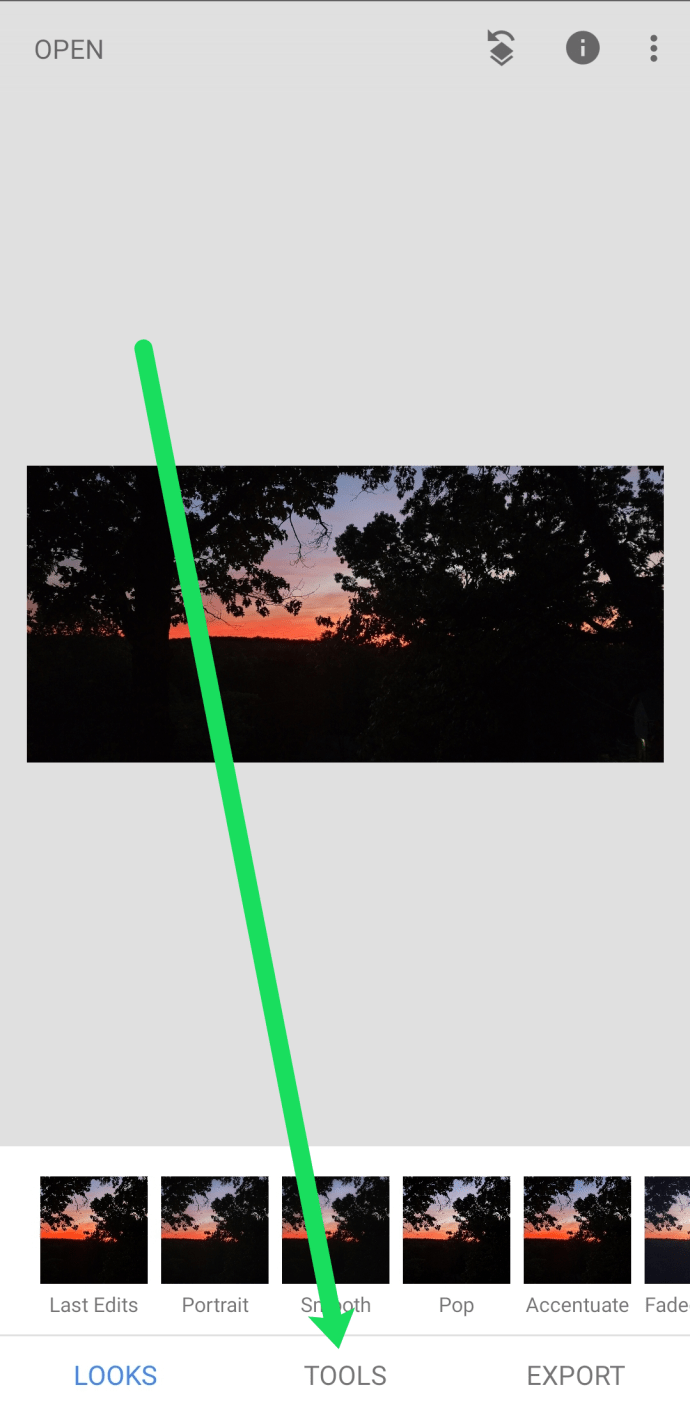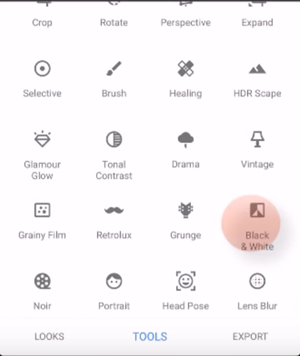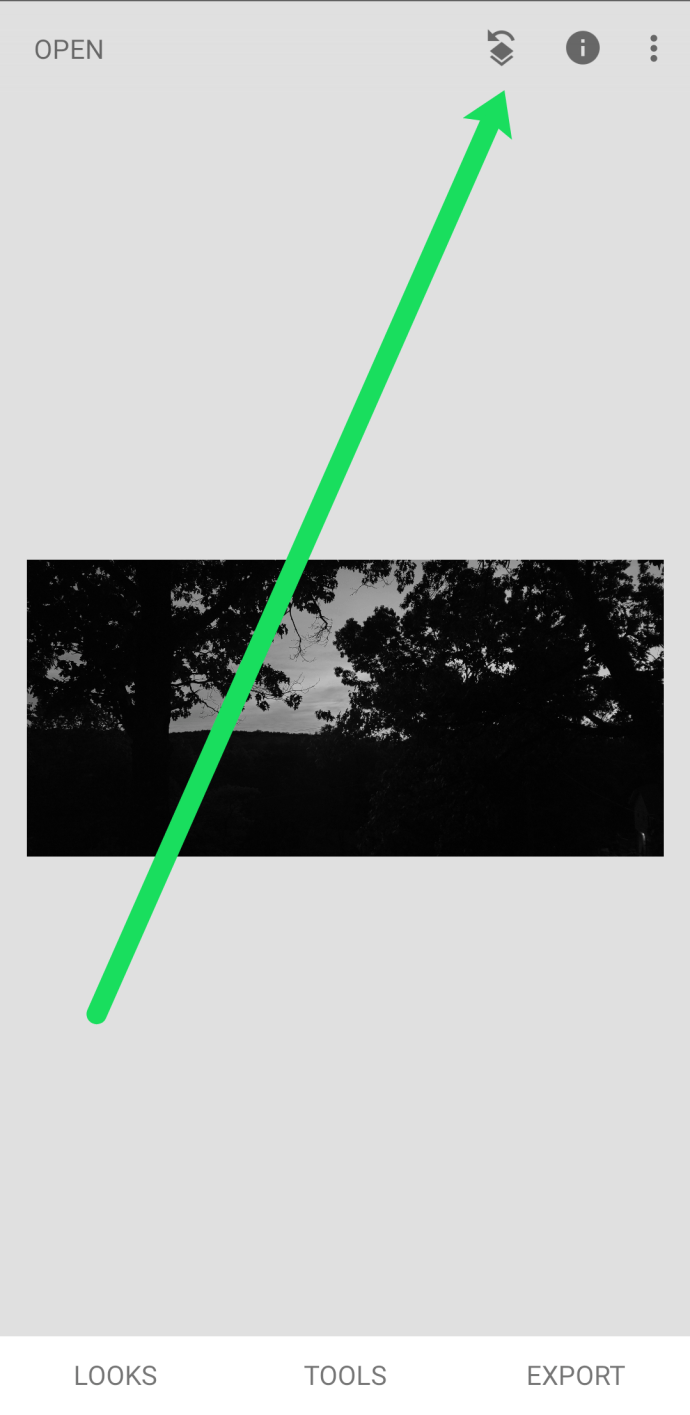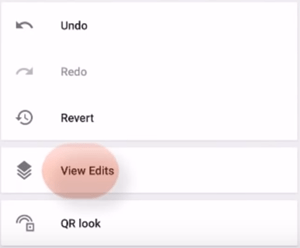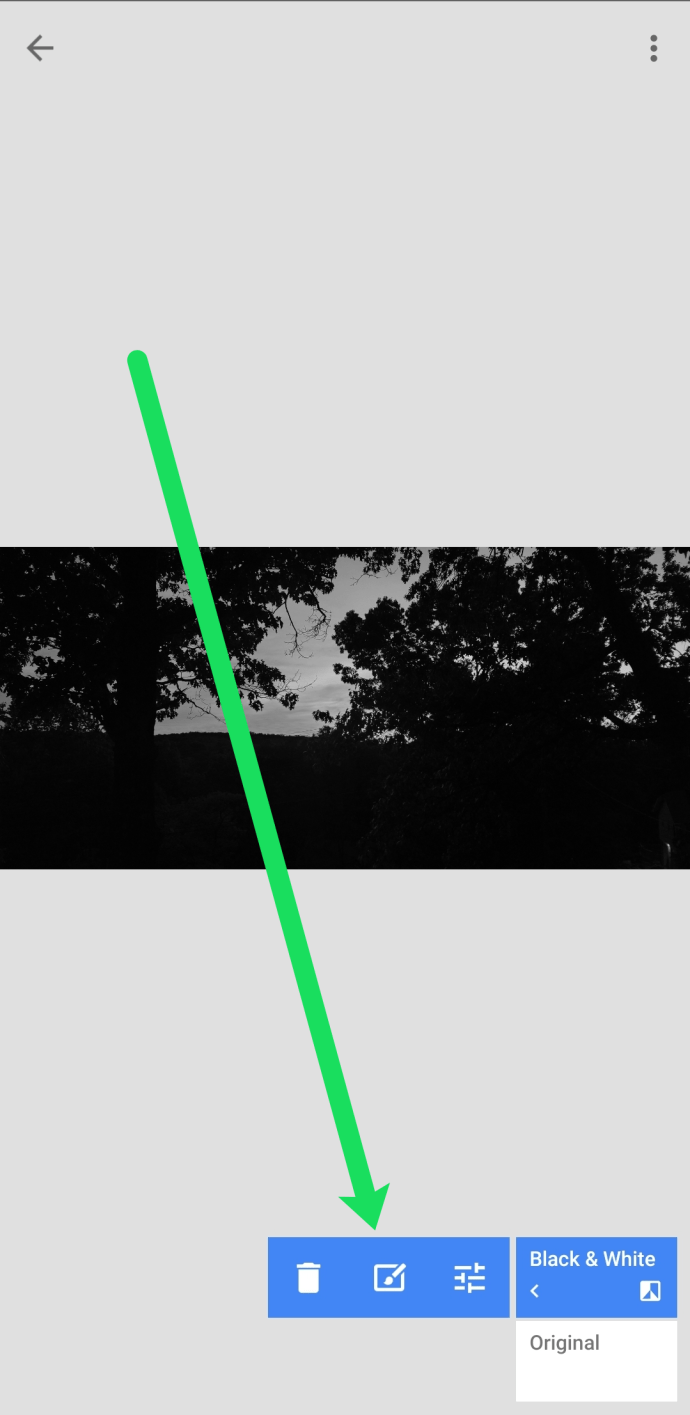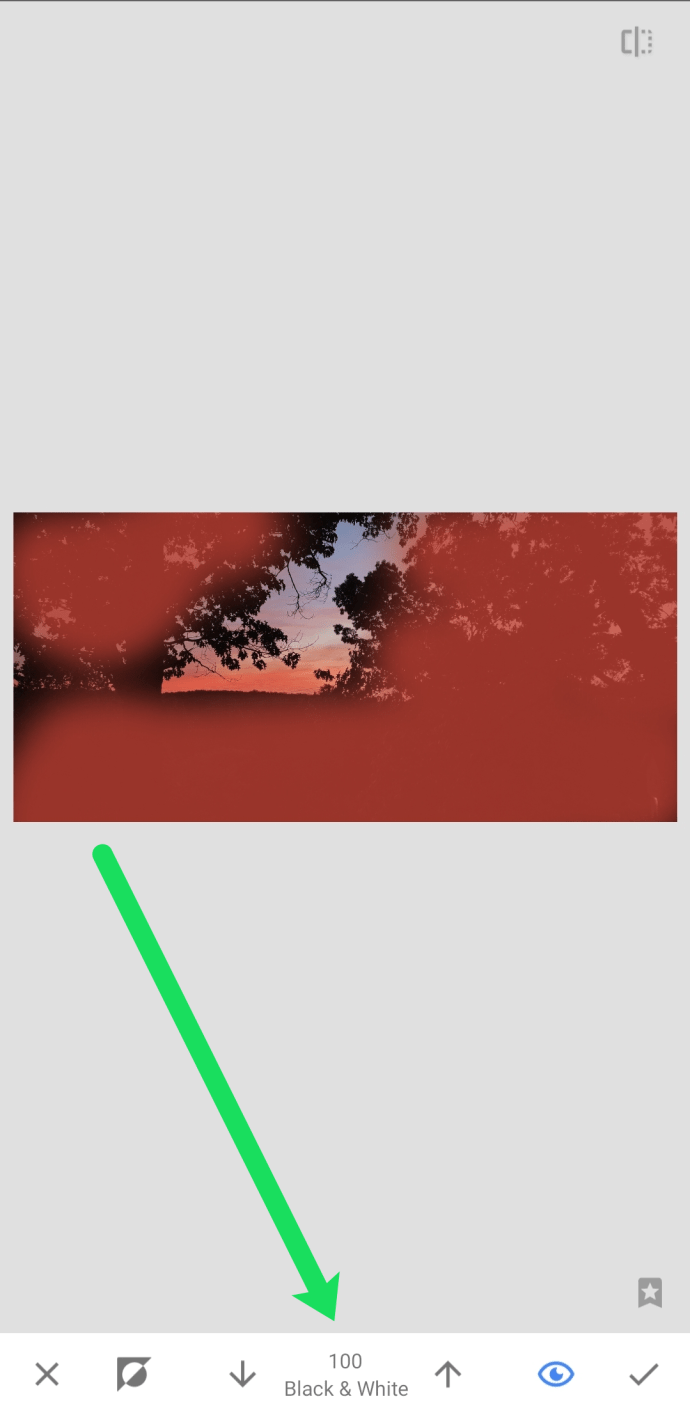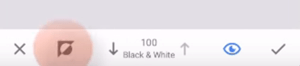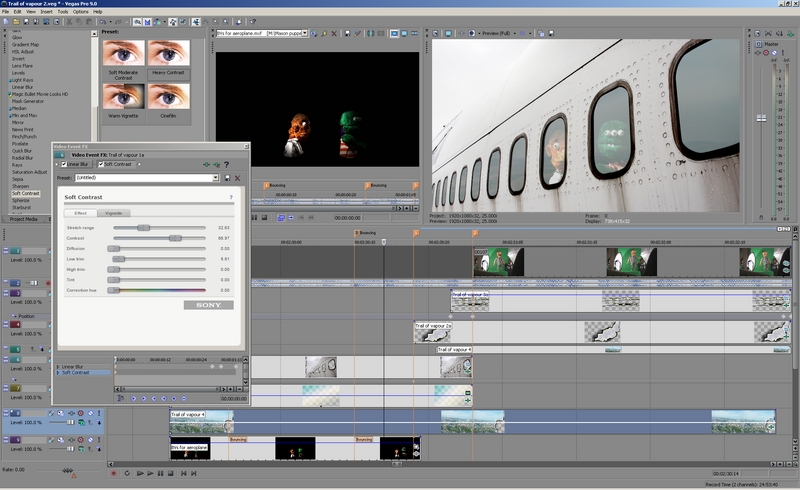Snapseed adalah salah satu aplikasi penyuntingan foto terbaik, dengan begitu banyak pilihan penapis dan penyesuaian yang mungkin membuat anda merasa seperti seorang profesional. Aplikasi ini dikembangkan oleh tidak lain dari Google, dan ia boleh dimuat turun secara percuma di Google Play Store rasmi dan Apple App Store.

Aplikasi popular ini membolehkan anda melakukan banyak perkara dengan foto anda. Anda boleh membalikkan warna, menjadikan foto anda hitam putih, dan memberikan nuansa foto lama. Anda boleh bermain-main dengan latar belakang, siluet, menghilang, dan banyak lagi.
Baca terus dan ketahui cara menggunakan semua ciri menarik ini di Snapseed.
Gambar Pop Warna dalam Snapseed
Salah satu perkara paling keren yang dapat anda lakukan di Snapseed adalah membuat gambar pop berwarna. Gambar warna-pop adalah gambar dengan latar belakang hitam dan putih, dengan objek utama berwarna. Warna terbalik berkait rapat dengan proses pembuatan gambar pop warna.
Penapis ini membolehkan objek utama gambar menonjol, dan sangat mengagumkan untuk gambar potret kerana itu. "Pop" dalam warna pop adalah perkataan yang bijak kerana subjek gambar muncul dan menarik perhatian semua orang.
Jangan campurkan warna pop dengan percikan warna, kerana yang terakhir memfokuskan pada bahagian tertentu dari subjek, sementara warna pop membuat keseluruhan subjek menjadi fokus.
Sekarang setelah anda mengetahui lebih banyak mengenai ciri menarik ini, anda dapat belajar menggunakannya. Pastikan memuat turun dan mengemas kini Snapseed ke versi terbaru
Cara Membalikkan Warna di Snapseed
Ikuti langkah terperinci ini untuk membalikkan warna pada gambar Snapseed anda, dan menjadikan subjek menonjol:
- Buka aplikasi Snapseed di telefon atau tablet anda.
- Ketuk Buka, atau ikon tambah yang akan membawa anda ke galeri foto anda. Pilih foto di mana anda mahu menukar warna.

- Sekarang anda boleh memilih bar Looks dan memilih penapis Accentuate atau Pop untuk menambahkan lagi foto dan menjadikannya lebih menarik.
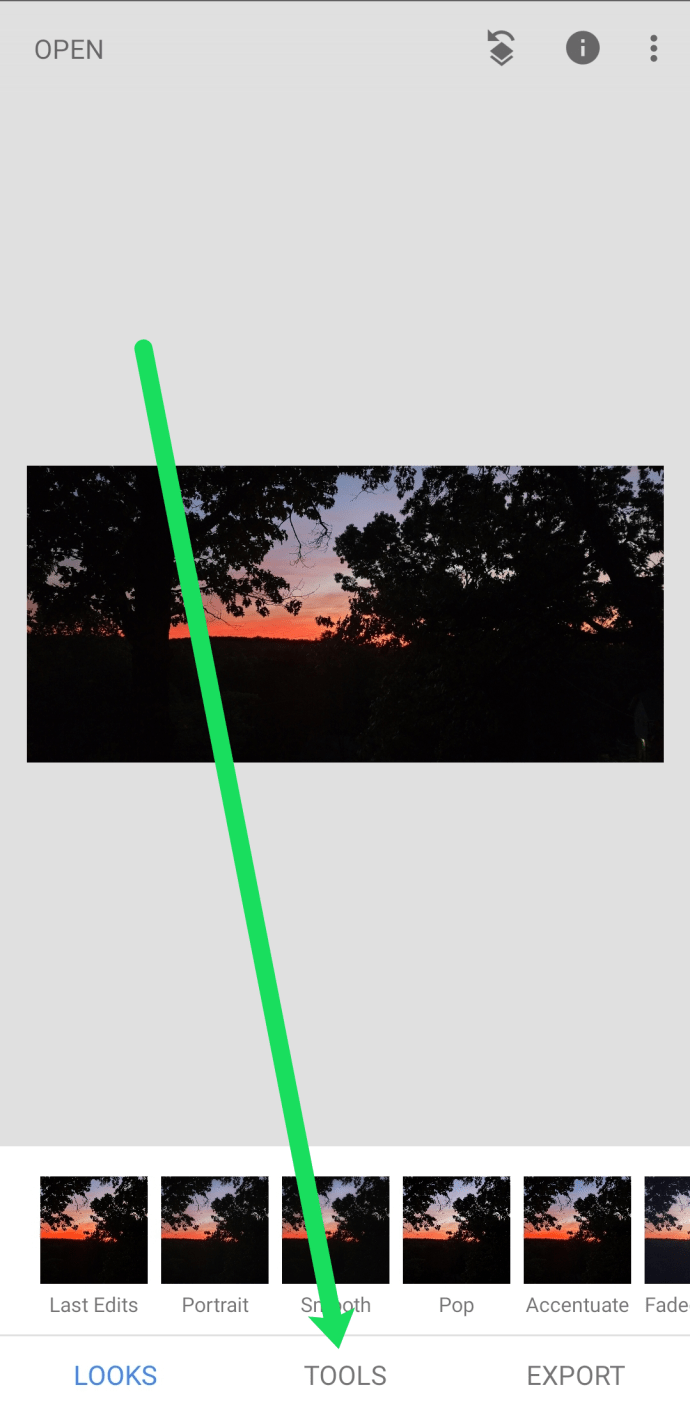
- Sekarang pilih bar Alat dan pilih Hitam dan Putih dari menu lungsur. Pilih nada neutral dan ketuk tanda semak di sudut kanan atas skrin untuk mengesahkan.
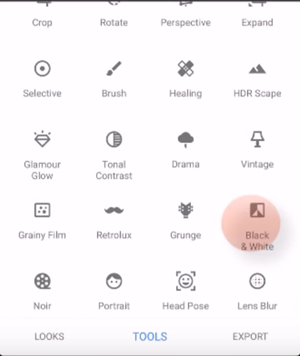
- Pada tetingkap berikut, anda harus mengetuk tetapan Urungkan di bahagian atas layar, di sebelah ikon Maklumat. Anda akan melihat menu lungsur turun.
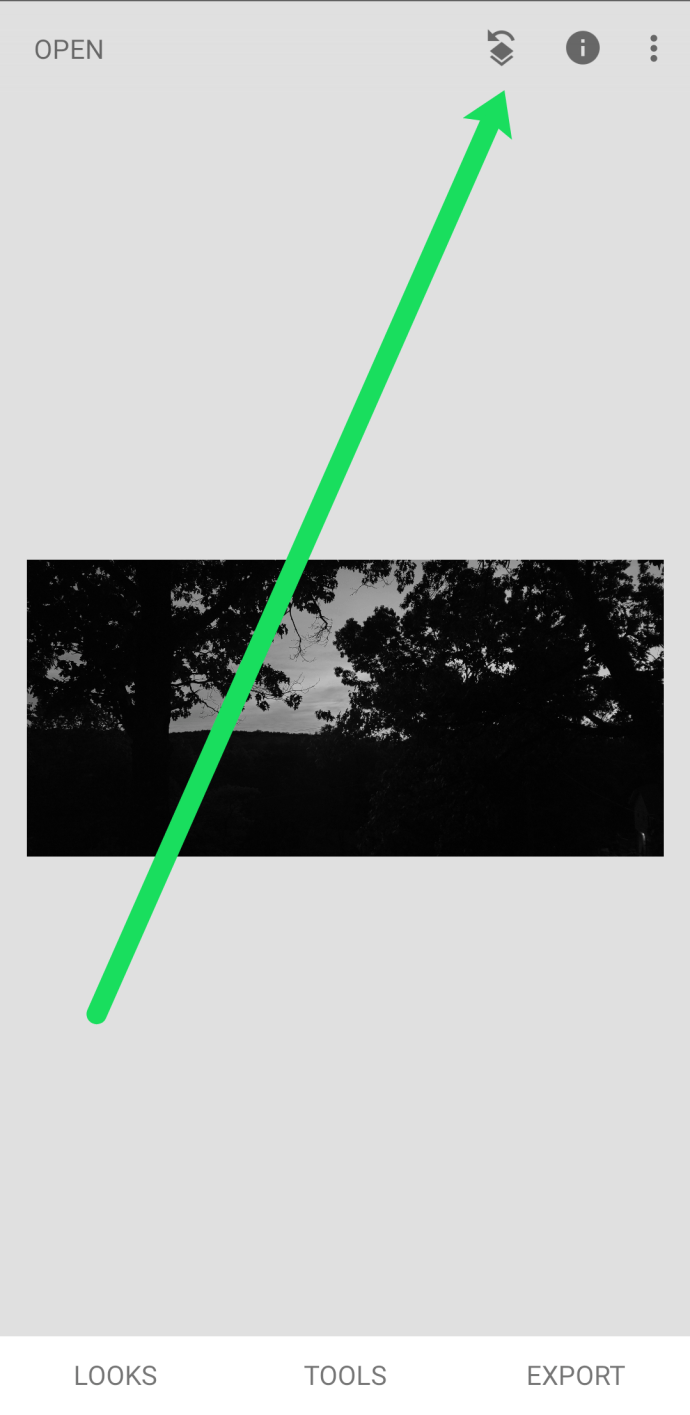
- Pilih Lihat suntingan dari pilihan.
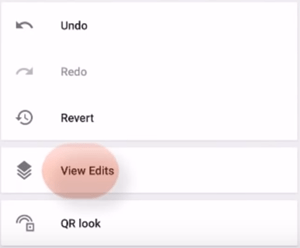
- Anda mahu mengurungkan penapis Hitam dan Putih secara manual yang anda gunakan. Pilih Hitam dan Putih dan kemudian alat Stack Brush di tengah.
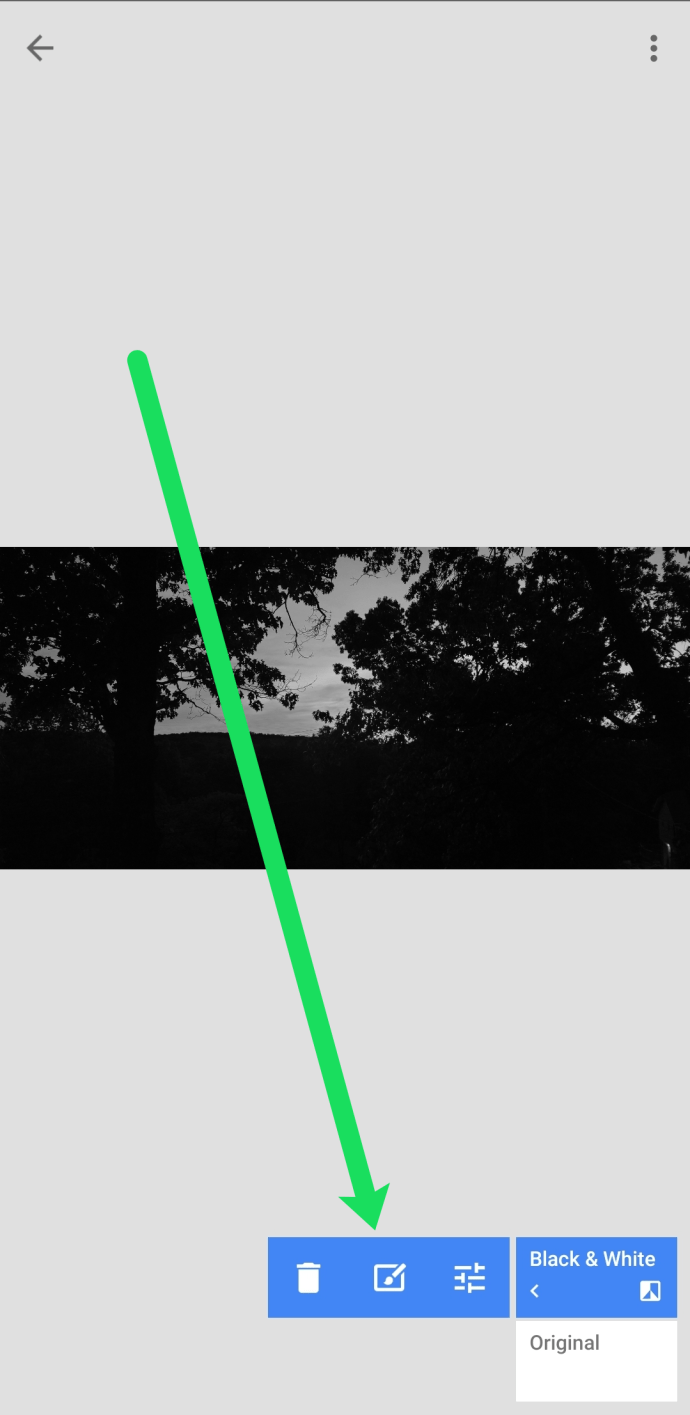
- Pastikan Hitam dan Putih diatur ke 100. Mula melukis lapisan topeng yang sangat dekat dengan tepi subjek. Sebaiknya zum masuk dan buat garis besar. Akhirnya, isi bahagian dalam subjek juga, tanpa sebarang titik kosong.
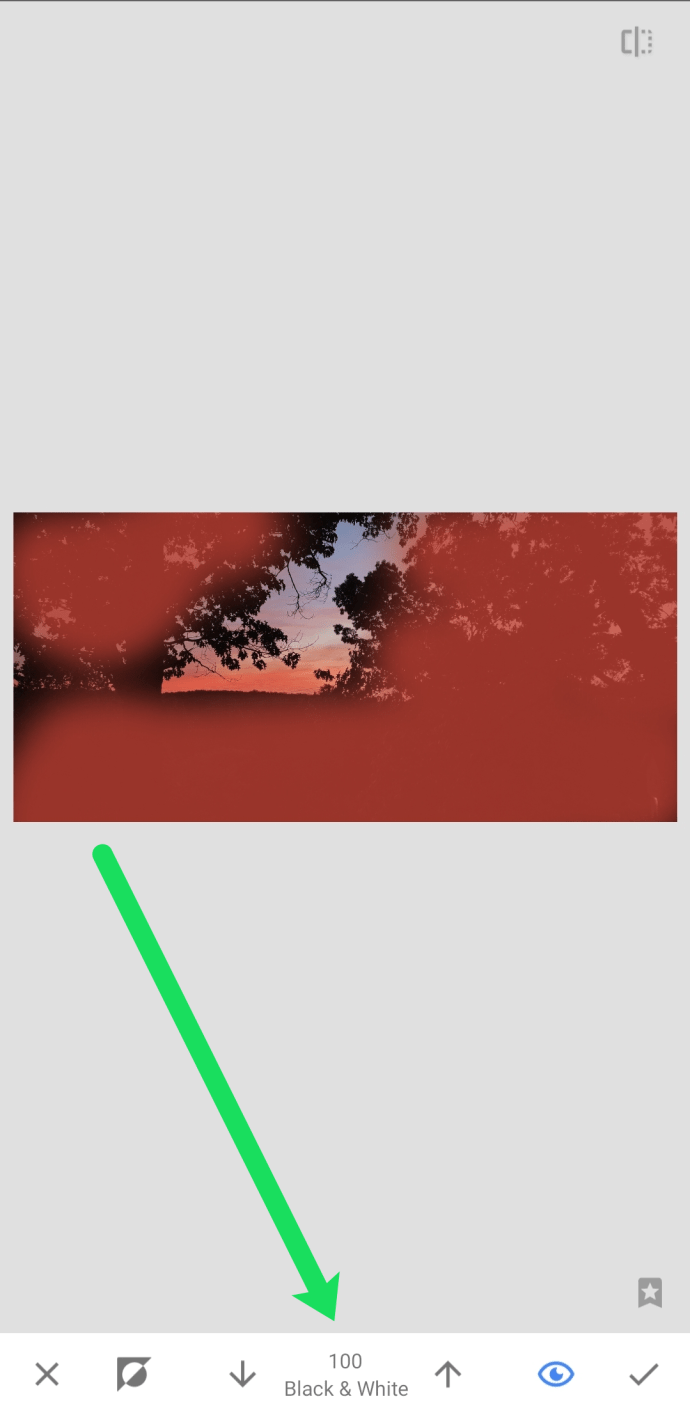
- Setelah topeng selesai, pilih pilihan Balik di kiri bawah, di sebelah X. Ini akan membalikkan kawasan topeng dan menggunakan penapis Hitam dan Putih hanya ke kawasan yang dipilih. Ketuk tanda semak untuk menyimpan perubahan, apabila anda berpuas hati dengan hasilnya.
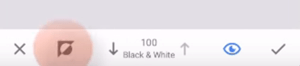
- Voila, subjek anda akan berwarna, dan latar belakangnya akan tetap hitam dan putih. Itulah cara anda membalikkan warna di Snapseed.
- Akhirnya, anda boleh memilih Eksport dan kemudian Simpan untuk menyimpan gambar pop warna anda ke galeri gambar anda.
Kaedah Alternatif
Terdapat juga cara yang berlawanan dengan proses penyamaran. Apabila anda sampai ke langkah 7, anda dapat menutupi latar belakang, bukannya objek. Perkara ini berguna apabila anda mempunyai subjek yang besar dan latar belakang yang kecil. Ia akan menjimatkan banyak masa dan usaha.
Dalam senario ini, anda tidak boleh memilih pilihan warna terbalik. Simpan topeng latar seperti sedia ada. Mudah-mudahan, ini masuk akal. Ia jauh lebih mudah apabila anda mempunyai gambar di depan anda, jadi cubalah mengedit gambar di Snapseed dan lihat pilihan apa yang lebih sesuai untuk anda.

Bagaimanapun, itulah cara anda dapat membuat gambar pop warna, dengan latar belakang hitam dan putih dan tanpa membalikkan warna di Snapseed.
Penukaran Selesai
Snapseed adalah aplikasi penyuntingan foto yang sangat menyeronokkan untuk pakar dan pemula. Mengubah warna di dalamnya tidak begitu sukar, tetapi anda memerlukan latihan. Jangan mengharapkan hasil yang sempurna pada percubaan pertama anda, akhirnya anda akan sampai ke sana.
Soalan Lazim
Snapseed adalah aplikasi penyuntingan foto yang dilengkapi dengan banyak fitur dan banyak yang perlu dipelajari! Kami telah memasukkan lebih banyak jawapan untuk beberapa soalan yang paling sering kami tanyakan di bahagian ini.
Bolehkah saya mengedit foto lebih dari sekali di Snapseed?
Tentunya! Salah satu perkara terbaik mengenai Snapseed adalah kemampuan untuk membuat banyak pengeditan pada foto yang sama. Contohnya, jika anda ingin mencerahkan foto tetapi fungsi asli tidak menjadikannya cukup terang, anda boleh mencerahkannya sebanyak yang anda boleh. Kemudian, simpan foto, muat naik sekali lagi, dan cerahkan foto lebih banyak.
Adakah Snapseed percuma?
Ya! Anda boleh menggunakan Snapseed untuk mengedit seberapa banyak foto yang anda mahukan tanpa perlu membayar perkhidmatan tersebut. Anda juga boleh memuat turun gambar tanpa tanda air yang sangat bagus.
Jangan menyerah, kerana Snapseed dapat membantu anda membuat gambar yang menakjubkan. Ia hanya memerlukan masa dan latihan. Apa pendapat anda mengenai perkara ini? Adakah anda seronok menggunakan Snapseed? Beritahu kami di bahagian komen di bawah.